蓝屏死机(BSOD)是 Windows 操作系统中常见的故障,表现为蓝屏并显示错误信息。笔记本电脑蓝屏问题不仅令人沮丧,还会影响设备的生产力和可用性。为了帮助您解决此问题,我们提供了以下全面的指南:1. 检查硬件问题蓝屏死机可能是由硬件故障引起的,例如: 内存 (RAM) 问题:松散或损坏的 RAM 模块会导致系统不稳定和蓝屏。 硬盘驱动器 (HDD/SSD) 问题:损坏的扇区或驱动器故障也会导致蓝屏。
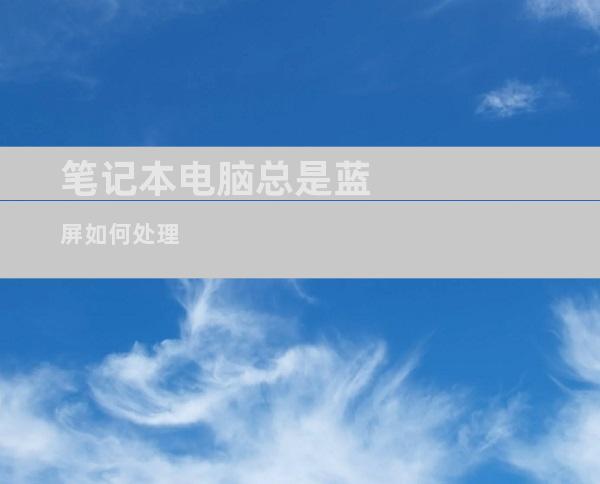
蓝屏死机(BSOD)是 Windows 操作系统中常见的故障,表现为蓝屏并显示错误信息。笔记本电脑蓝屏问题不仅令人沮丧,还会影响设备的生产力和可用性。为了帮助您解决此问题,我们提供了以下全面的指南:
1. 检查硬件问题
蓝屏死机可能是由硬件故障引起的,例如:
内存 (RAM) 问题:松散或损坏的 RAM 模块会导致系统不稳定和蓝屏。
硬盘驱动器 (HDD/SSD) 问题:损坏的扇区或驱动器故障也会导致蓝屏。
显卡问题:过热或损坏的显卡会导致图形问题和蓝屏。
首先检查 RAM,确保它正确插入插槽。您可以使用内存诊断工具来测试 RAM 的完整性。还要检查硬盘驱动器的健康状况,可以通过 Chkdsk 工具完成。
2. 更新驱动程序
过时的驱动程序会与 Windows 发生冲突,导致蓝屏问题。请检查以下驱动程序并确保它们是最新的:
图形驱动程序:从显卡制造商的网站下载最新的驱动程序。
主板驱动程序:主板制造商的网站上提供这些驱动程序。
芯片组驱动程序:这些驱动程序控制着主板上的各种组件。
网络驱动程序:更新您的网络适配器驱动程序。
3. 检查 Windows 更新
Microsoft 定期发布 Windows 更新以修复错误并提高稳定性。确保您的 Windows 操作系统已更新到最新版本:
转到“设置”>“更新和安全”>“Windows 更新”
检查并安装任何可用的更新
4. 运行系统文件检查器 (SFC)
SFC 是一款实用程序,可以扫描并修复损坏的系统文件:
在“搜索”栏中键入“cmd”
右键单击“命令提示符”并选择“以管理员身份运行”
在命令提示符中输入以下命令并按 Enter:
```
sfc /scannow
```
5. 运行磁盘检查
磁盘检查工具可以扫描并修复硬盘驱动器上的错误:
在“搜索”栏中键入“cmd”
右键单击“命令提示符”并选择“以管理员身份运行”
在命令提示符中输入以下命令并按 Enter:
```
chkdsk /f
```
6. 禁用第三方软件和服务
某些第三方软件和服务可能会与 Windows 发生冲突,导致蓝屏死机。尝试暂时禁用或卸载这些软件和服务:
转到“任务管理器”>“启动”选项卡
禁用非必要的启动程序
转到“服务”选项卡
停止非必要的服务
7. 重置 Windows
如果其他方法失败,可以考虑重置 Windows。这将删除您的个人文件和应用程序,但可能会解决蓝屏问题:
转到“设置”>“更新和安全”>“恢复”
选择“重置此电脑”
选择“保留我的文件”或“删除所有内容”
8. 考虑硬件问题
如果所有软件故障排除方法都失败,则蓝屏死机可能是由硬件问题引起的。请联系笔记本电脑制造商以获得进一步的故障排除帮助或更换部件。











